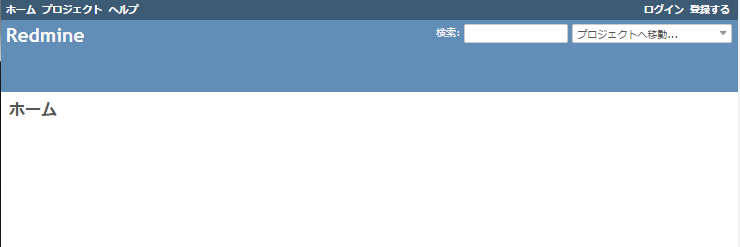docker環境にredmineをインストールしたときのメモ
docker-composeで環境構築。
イメージは公式で配布されているものを使用します。
"htt[p]://hogehoge/redmine" にアクセスしたときにredmineのトップページが表示されるようにする。
用意するファイル
--- docker-compose.yml
--- nginx/
|--- Dockerfile
|--- config
|--- default.conf
--- redmine/
|--- Dockerfile
docker-compose.yml
version: '3'
services:
nginx:
image: nginx
restart: always
environment:
TZ: Asia/Tokyo
build: ./nginx
volumes:
- ./nginx/config/default.conf:/etc/nginx/conf.d/default.conf
hostname: nginx
ports:
- "80:80"
redmine:
image: redmine
build: ./redmine
restart: always
environment:
REDMINE_DB_POSTGRES: db
REDMINE_DB_PASSWORD: example
REDMINE_DB_ENCODING: utf8
REDMINE_DB_PORT: 5432
db:
image: postgres
restart: always
environment:
POSTGRES_PASSWORD: example
nginx/Dockerfile
FROM nginx
nginx/config/default.config
server {
listen 80;
server_name localhost;
location /redmine {
proxy_pass http://redmine:3000/redmine;
}
}
redmine/Dockerfile
FROM redmine
RUN sed -i -e "$ i RedmineApp::Application.routes.default_scope = \"/redmine\"" config/environment.rb
RUN echo "Redmine::Utils::relative_url_root = \"/redmine\"" >> config/environment.rb
RUN ln -sf ${PWD}/public ${PWD}/public/redmine
起動
$ ls
docker-compose.yml nginx redmine
$ docker-compose up -d
Starting docker_nginx_1 ... done
Starting docker_redmine_1 ... done
Starting docker_db_1 ... done
ブラウザからアクセスしてredmineのトップページが表示されれば成功!